
約6cm角で127gの小さなボディに、Gemini Lake J4115にメモリ 6GB、eMMC 128GBを搭載し、ライトユースでは十分に実用的なミニPC「CHUWI LarkBox」。世界最小のミニPCを謳う本製品は、クラウドファンディング時から注目されていたミニPCです。
この「CHUWI LarkBox」をBanggoodさんよりレビュー用にサンプル提供いただきましたので、外観・使用感などを記載します。
CHUWI LarkBoxのスペックと特徴

上の画像は、iPhone XS MaxにCHUWI LarkBoxを載せたものですが、スマホと比較しても小さいことがLarkBoxの最大の特徴。LarkBoxと同様に、CPUにGemini Lakeを搭載する小さなPCとしては以下のStick PCもありますが、よくもこの小さなボディに基盤などを詰め込んだものだと感心します。

さて、CHUWI LarkBoxのスペックは以下となります。
| CPU | Gemini Lake J4115 |
| GPU | Intel UHD Graphics 600 |
| メモリ | 6GB |
| ストレージ | 128GB eMMC、2242サイズのM.2 SSDを増設可能(最大2TB) |
| WiFi | 11a/ac/b/g/n(2.4GHz/5GHz) |
| Bluetooth | 5.0 |
| ポート類 | USB Type-C、USB x 2、HDMI |
| サイズ | 61×61×43mm、127g |
| OS | Windows 10 Home |
| その他 | CPUファン搭載 |
クラウドファンディングではかなりの注目を集めた本製品ですが、スペックについてのコメントは以下です。
- 私がこれまで多くのPCを操作したなかでは、ブラウザや極端に大容量ファイルではないオフィスソフトが普通(遅さを感じることなく)に動作するのは、本製品と同水準のGemni Lake N4100 / J4115あたりから。
- 上記水準から下位のCPU(Apollo Lake N3350、Atom Z8350など)では、Webブラウザの閲覧や高速タイピング時に遅延を感じます。
- Core iシリーズでは言えば、第2世代もしくは第3世代のCore i3 / Core i5 相当の実力。
- このサイズ・価格帯のミニPCあるいはStick PCとなると、メモリを4GBとする製品が多いのですが、6GB搭載していることは立派。8GBではなく6GBとしたのは価格を考慮してのことでしょう。
- また、M.2 SSDを搭載可能なギリギリのサイズとしたことは見事です。
- 61mm角の小さなボディにもかかわらず、HDMI、USB Type-C、USB 3.0 x 2と拡張性も十分。ただし、有線LANポートがあるとさらによかったのですが。
実機のシステム情報
続いて、上記スペックの裏付けとなる実機のシステム情報です。
▼Windows 10の設定から抽出の「デバイスの仕様」と「Windows 10の仕様」。もちろん、上表のスペックどおりに Gemini Lake (Celeron) J4155、メモリ 6GBとあります。

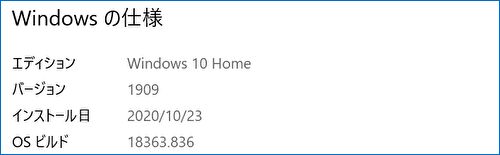
▲ミニPCでは Windows 10 Proを搭載する製品も多いのですが、CHUWIは他の製品(HeroBox、CoreBox i5)も含めて Windows 10 Homeを搭載。
▼こちらはCPU-Zから抽出のCPUとGPUの情報。
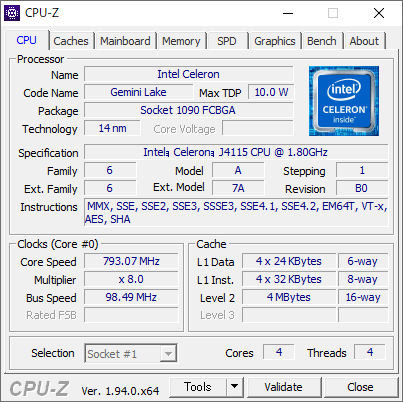

▲他のPCの場合には「HWiNFO」を利用するのですが、メモリ・eMMCの製造元など同ソフトから具体情報を抽出できず。今回はベンチマークで「CPU-Z」を利用したこともあり、同ソフトからの抽出です。
LarkBoxの外観
続いて、LarkBoxの外観と機能面をみていきます。
▼CHUWIの他製品と同様にシンプルな外箱。本体よりも外箱がかなり大きいですが、本体と同サイズほどのACアダプターの存在によります。


▼付属品は、保証書、日本語表記もある簡易的な説明書、VESAマウントのブラケット。HDMIケーブルは付属しないため、別途用意する必要があります。

▲▼事前の情報を見落としていたのですが、小さなボディでもVESAマウントにより(本体よりもブラケットが幅広)、テレビの背面などに取り付けることができます。
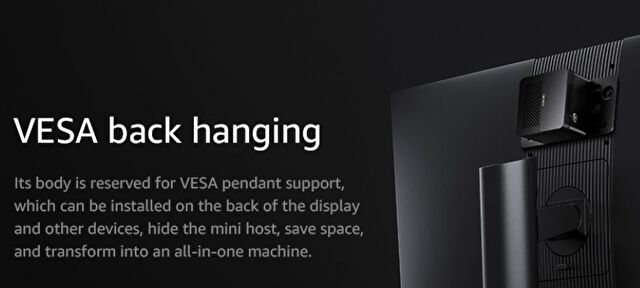
▼プラスチック製のボディですが、ブラックの塗装の恩恵もあり、安っぽさはありません。背面にUSBポートが2つあるのですが、USB機器の脱着を頻繁に行う私としては、前面にもUSBポートがあるとよかった。

▲▼同モデルのデザイン違いとしては以下のPCがありますが、配色の相違もあり、デザインとしてはLarkBoxが優れていると判断。

▼左上のUSB Type-Cは電源専用。これほど小さなボディでは、Mini HDMIもあり得るのですが、フルサイズのHDMIであることに好感。

▼カードスロットとイヤホンジャックは右サイドにあります。

▼左サイドは何もありません。

▼私の好きな角度より。使用していると、上のスリットから それなりの風量の熱風が排出されています。

▼USB Type-Cでの接続となるACアダプター。サイズとしては標準的ですが、本体サイズが小さいために大きく見えます。

▲ACアダプターはEUプラグでしたが、Banggoodのサービスで変換アダプターが付属。他のPCも同様ですが、アダプターがEUプラグ / USプラグの選択式の場合には、日本でそのまま使用できるUSプラグを選びましょう。
▼USB Type-Cの電源ケーブル、HDMIケーブル、マウス・キーボードのUSBドングルを接続した状況。バランスがわるいために本体が傾きやしないかと懸念していたのですが、その懸念は無用でした。


▼背面は、ボディ幅が小さいために文字などがビッシリ詰まっています。私としてはこのように詰まった感じは好きです。

▲多くのミニPCでは、両面テープで固定されているゴム足を外して、その裏にあるネジを緩め底板を外すのですが、ゴム足が露出しており、底板を外しやすい仕様になっています。
他のミニPCとのサイズの比較
小さなボディサイズを大きな特徴とするLarkBoxですので、他のミニPCの実機と並べてサイズを比較してみました。

▲▼こちらはミニPCのなかでも特に大きな「CHUWI CoreBox i5」との比較。CoreBox i5は、もともと外付けGPUを装備していた「CHUWI HiGame」のボディを流用しているために、大きなボディとなっています。


▲▼こちらはスペック的にもLarkBoxとほぼ同じ、Gemini Lake N4100、メモリ 6GBを搭載の「Beelink X45」。同クラスのスペックでは X45が最小だったのですが、LarkBoxと比較すると大きく見えます。X45は2.5インチ HDD / SSDを増設可能なミニPCとしては最小クラス。


▲▼こちらもほぼ同スペック(Gemini Lake N4100、メモリ 8GB)の「CHUWI HeroBox」。アルミ製ボディでファンレスであることが大きな特徴。ファンレスで2.5インチ SSDを増設可能とする場合には、この程度のボディサイズを必要とします。

内部の構成、M.2 SSDの増設
128GBのeMMCを標準装備するLarkBoxですが、2242サイズのM.2 SSDを増設できることも特徴の一つ。後段のベンチマークで記載していますが、eMMCとしてはベンチマークスコアは高くなっており、128GBの容量で足りる場合には、M.2 SSDを増設する必要がないようにも思います。
▼四隅のプラスネジを外して、M.2 SSDポートにアクセスします。

▼この状態で、2242サイズのM.2 SSDを差し込むのみで装着完了です。

▼上の画像の矢印は、底板との位置合わせのためのもの。私は他のミニPCの底板を外し取り付ける際に、向きがわからなくなることが多いのですが、これはわかりやすい仕様です。

▼M.2 SSDの取付完了。


▲▼ちなみに、M.2 SSDは安価な製品では240GBで4,000円ほどで購入できるのですが、OSクローンソフトを無料で使用できる、以下の大手ブランドの製品が無難かも(2020年4月以降、サードパーティーのフリーソフトでは、OSクローンできない仕様になりました)。

▼さらに四隅のネジを外してみましたが、CPU、CPUファンなどは裏側にあります。

▼Windows 10のディスクの管理で、取り付けたSSDを難なく認識(ディスク1が該当)。


ベンチマークと体感レスポンス
続いてベンチマークスコアと体感レスポンスです。全般的には、他の同クラスのCPUを搭載するPCと同様に、ライトユースでは遅いと感じることのない水準、ストレージのeMMCは他の製品よりもスコアは高くなっています。
ベンチマークスコア
私が普段、CPUベンチマークの指標として使用しているGeekbench 5 / 4はエラーとなり計測できず(ソフト側の影響)。エントリークラスのCPUであるために、CINEBENCHなどの負荷の大きなベンチマークソフトでは計測せず、軽めのCPU-Zとドラクエベンチマーク、CrystalDiskMarkでの計測です。
また、比較対象としては、スペックがほぼ同じCHUWI Hi10 X (Gemni Lake N4100、メモリ 6GB、eMMC 128GB)としています。

▼「CPU-Z」のCPUベンチマークスコア。
上から順に、本製品のGemini Lake J4115、「CHUWI Hi10 X」に搭載のGemini Lake N4100、「ThinkPad E130」に搭載のCore i3-3227U、「CHUWI CoreBox i5」に搭載のCore i5-5257U。体感レスポンスも同様ですが、第3世代のCore i3-3227Uよりは多少 キビキビと動作します。
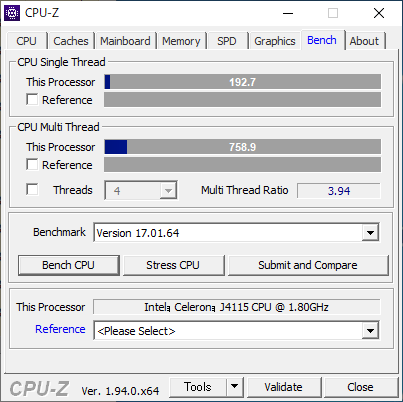
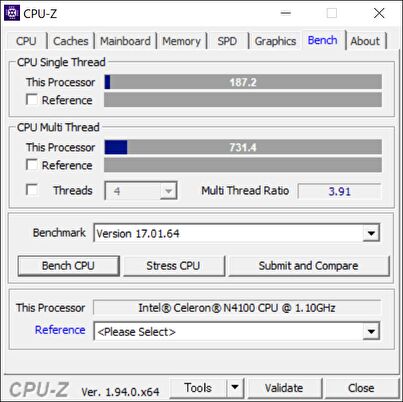
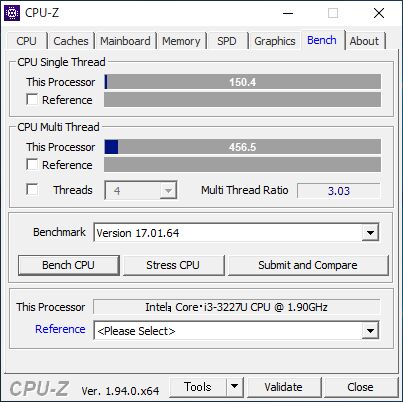
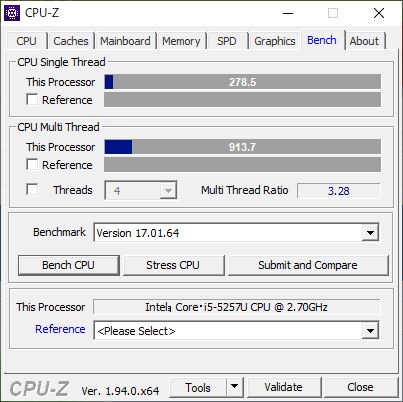
▼こちらはGPU系をメインとしたドラクエベンチマークのスコア。
上は本製品、下は「CHUIW Hi10 X」に搭載のGemini Lake N4100(の統合型GPU)。本製品のGemini Lake J4115は、N4100のベースクロックがアップした位置づけですが、スコアにはかなりの差があります。全般的にGemini Lake N4100のドラクエベンチマークのスコアは低い結果となる傾向に。


▼CrystalDiskMark v7でのeMMCのベンチマークスコア。
上はLarkBox、下はCHUWI Hi10 XのeMMCですが、LarkBoxはWrite側がかなりの高スコア。このスコアならSSDを起動ドライブ化する必要性もなさそうです。
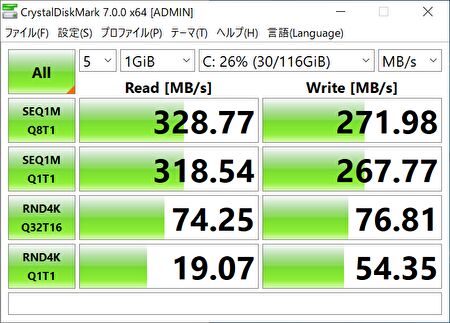
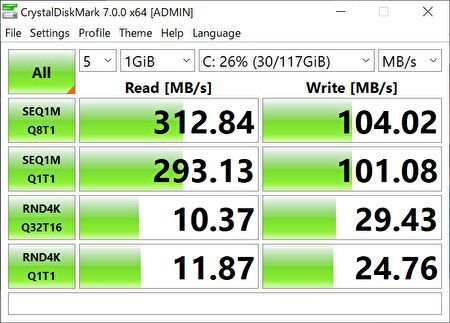
体感レスポンス
Gemini Lake N4100 / J4115、あるいは同クラス(N4120 / J4105)のCPUを搭載するPCに共通することですが、Webサイト閲覧、動画視聴、データ量や関数の多くないオフィスソフトでの体感レスポンスは以下です。
- 多くの他の記事でも言及していることですが、上記のライトユースで遅さを感じることなく操作できるCPUは、上記のGemini Lake クラスから。
- LarkBoxにおいても、上記の使用範囲では遅いと感じることはなく、サクサクと動作すると言ってよい水準。ただし、当然ながらも 第8世代のCore i3などと比較すると、キビキビ感は及ばず。
- 同クラスより低位のApollo Lake N3350、Atom Z8350では、Webサイトの画像表示や高速タイピング時の画面への文字反映で遅延を感じるものの、本製品のGemini Lake J4115ではその遅延を感じません。
- Windows 10の更新前後のシステムプログラムが稼働している場合には、CPU使用率が100%となる時間が長くなり、モッサリした動きとなります。このあたりが、第8世代などのCore iシリーズのCPUとの大きな相違。
- LarkBoxはSSDではなくeMMCを搭載していますが、Windows 10の起動や終了、アプリのインストールなど、大きく体感できる相違は感じず。ただし、大量ファイルの並び替えなど、使い込んでいくうちにSSDとの相違を感じることになります(私の他製品での経験より)。
その他、原因は不明でその後の影響もありませんが、開封直後のWindows 10の設定時に、2回ほど強制終了・電源落ちとなったことを補記します。
CPUファンの音量と冷却対応
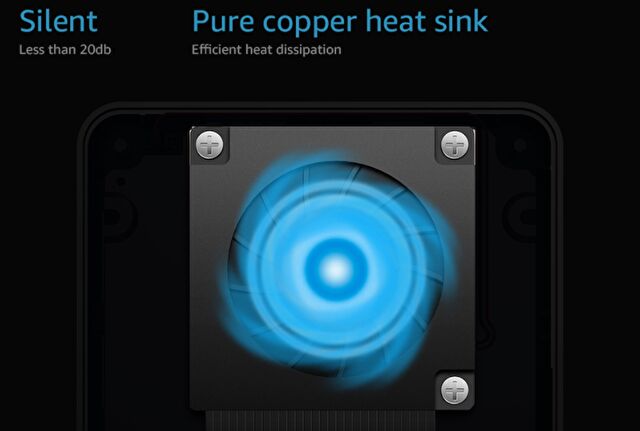
上下の画像では静音であることを謳っていますが、強調するほどの静音仕様ではありません。やかましく感じるほどの音量ではないのですが、具体的には以下となります。
- CPUファンはスリープ時を除いては、ほぼ常時回転。
- 回転数・音量が大きく変化するものではなく、全般的に「シャー」とファン音が聞こえます。
- 音質としては高音の気になるものではなく許容範囲ですが、ファンを搭載する一般的なノートPCよりはやや大きい音量。
- 騒音計を所有していないのですが、以下の画像にある19dB程度の騒音レベルではなく、スマホで簡易的に計測したところでは30dB台後半(スマホでの計測のため、それなりの誤差はあるかと思います)。
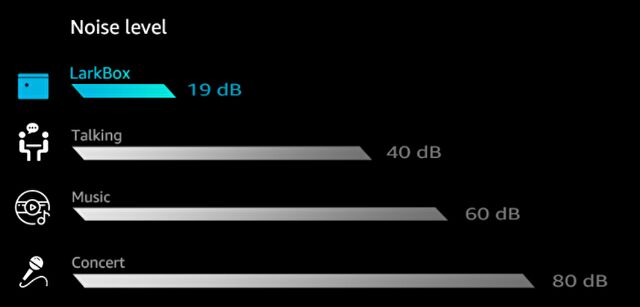
▼やや気になるのが、ベンチマークを走らせるなど負荷をかけた場合には、CPU温度が90℃台となること。熱風が排出されていることを明確に感じ、ボディも「温もり」とは言えない熱を帯びています(熱いと感じるほどではない)。
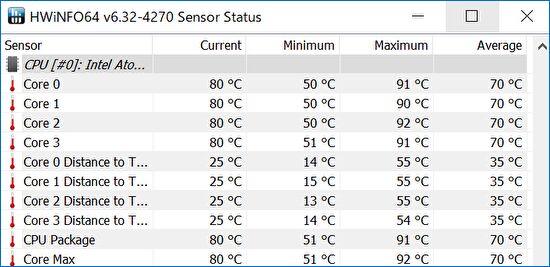
まとめ

約6cm角の小さなボディで、Webサイト閲覧や軽めのオフィスソフトなら普通に動作する「CHUWI LarkBox」。外観・使用感などをあらためて記載すると以下となります。
- スマホよりも小さなサイズで、Gemini Lakeとメモリ 6GBを搭載し、M.2 SSDも増設できることはお見事。
- 小さなボディでも、各種ケーブルの取付時にボディが傾くこともありません。
- プラスチック製ですが、デザインのよさとブラック塗装もあり、安っぽさは感じず。
- ファン音量はそれほど気にならないものの、小さいとは言い切れず。それなりの熱風を排出し、ボディも温もりとは言えない熱さも感じます。
▼Banggoodでは終売となっているため、Amazonでの販売情報です。CPUは今回レビューのJ4115からJ4125に僅かにアップグレードされたPro版となり、2021年12月4日時点の価格は 6,000円オフクーポンの利用により 17,000円。
▼こちらはポータブルモニターなど、CHUWI LarkBoxと組み合わせた 省スペース環境での使用感と、M.2 SSDの増設・起動ドライブ化の記事。


AliExpressでの販売価格は、メモリ 8GB / SSD 128GBは 192ドル、約23千円。メモリ 8GB / SSD 256GB版は 210ドル、約25千円。SSD 512GB / 1TB版もあります。
▲▼製品の詳細情報はこちら。














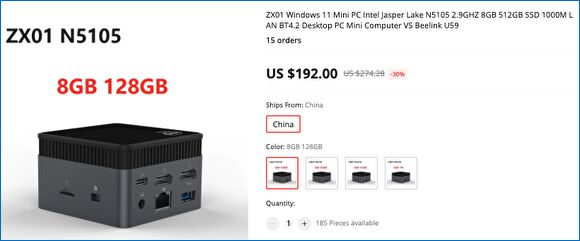


コメント
そちらで紹介してたSSDですが、Amazonで売ってた奴の512GBの方でためしてみました。
Transcend SSD M.2 2242 512GB SATA III 6Gb/s 3D TLC NAND DDR3 DRAMキャッシュ搭載 5年保証 TS512GMTS430S
https://www.amazon.co.jp/gp/product/B07MSQMGLT/ref=ppx_yo_dt_b_asin_title_o00_s00?ie=UTF8&psc=1
規格は同じだと思いますが、結局認識すらしなかったです。
雨量品なのか?何か方法あるのか、分かりません。
デバイスマネージャーのデスクドライブにも認識しませんでした。
後、CHUWIのサポートにメールしても届かなかったので、どこで対応してもらえるか分からなくなってます。
これまで、多くのPCやSSDを取り扱ってきたなか、SSDやPCの不良で認識しない現象はなかったのですが、Windows アイコンの右クリックでの「ディスクの管理」でも認識していないでしょうか?
そこで認識しており、初期化していない場合には初期化する必要もあります。
あるいは、「USBメモリの複数ドライブをWindowsのdiskpartコマンドで簡単に削除できた」に記載のdiskpartコマンドのlist diskで、SSDを認識していないでしょうか?
早速のご返答ありがとうございます。
ディスクの管理でも認識してませんでした。コマンドプロンプトから確認してみましたが、やはり表示しませんでした。
今回そちらで紹介していたSSD以外にも試していますが、同じ様に認識しなかったです。
Amazonのサポートにも連絡してますので、もしかしたら本体の不具合かと思ってます。
つたない説明でしたが対応ありがとうございました。
参考情報ですが、以下の記事にて あらためて TranscendのSSDを増設・OSクローン・起動ドライブ化してみました。
CHUWI LarkBoxにM.2 SSDを増設、OSクローン・起動ドライブ化した手順